PS怎么将图片中的文字变成闪烁文字?
大家平常会见到有的图片上会有文字一直在闪烁,非常有意思,下面就来看看用PS如何制作吧!素材图如下:

1、打开PS软件,这里我用的是CS6
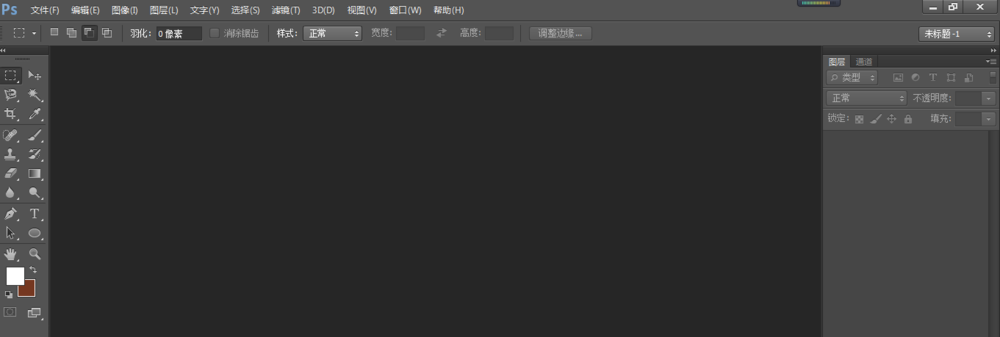
2、点击菜单栏:文件→打开→找到素材图片→点击打开

3、选中背景图层,按快捷键ctrl+j复制图层,出现图层1
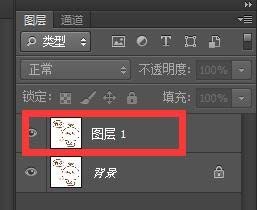
4、选中图层1,把文字“乖巧”用钢笔工具勾起来

5、按快捷键ctrl+Enter转换,这时会看到线条是动态的

6、把前景色设置为白色,按快捷键Alt+Delete把“乖巧”填充为白色
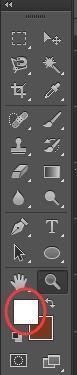

7、现在背景图层是有文字的,图层1是没有文字的(查看背景图层时,要把图层1隐藏起来,不然看到的就还是图层1)
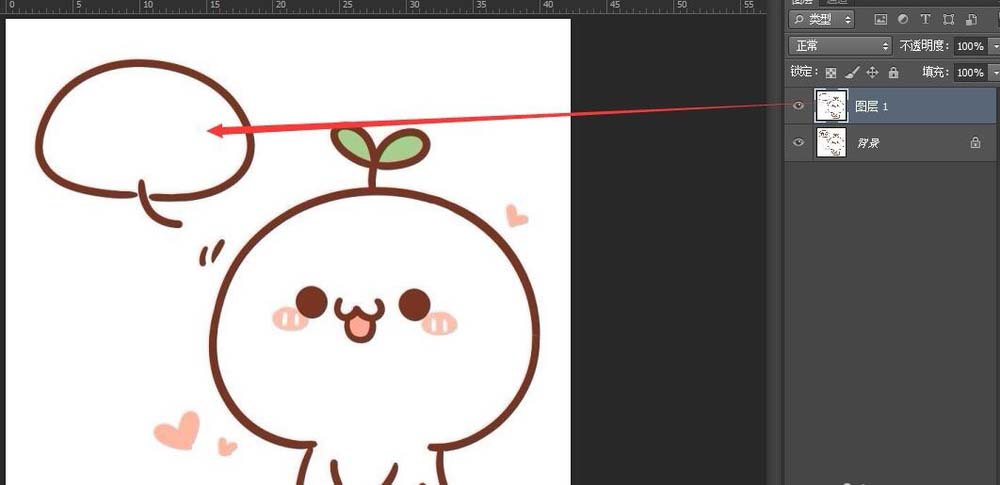
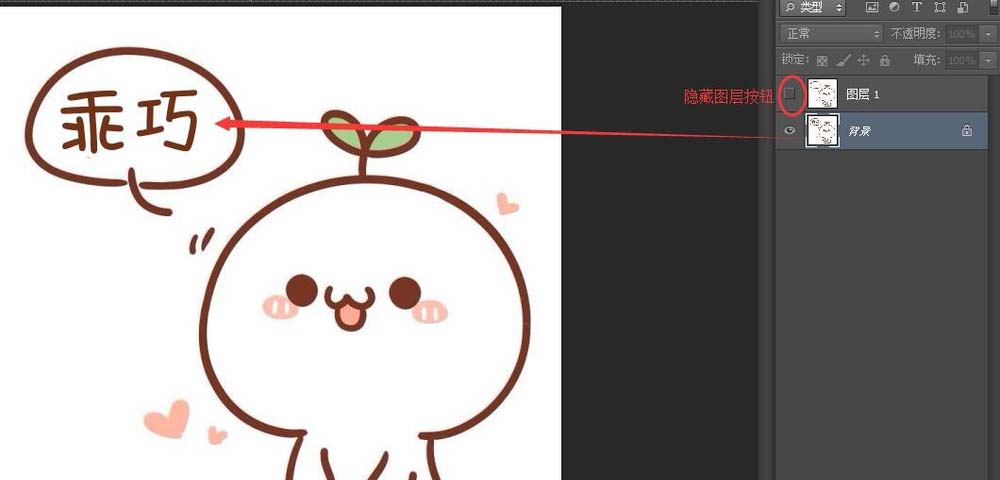
8、接下来开始制作动画了,点击菜单栏 窗口→在下拉菜单里找到“时间轴”然后点击会出现制作动画界面
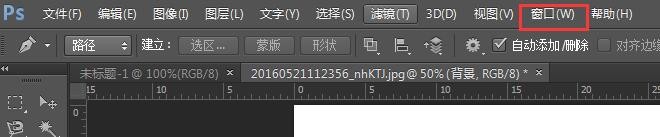

9、点击创建帧动画,出现以下界面
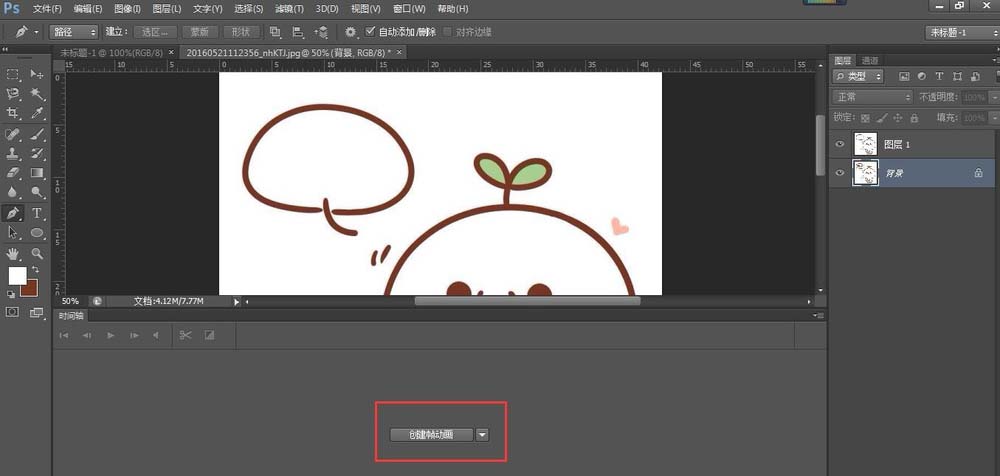
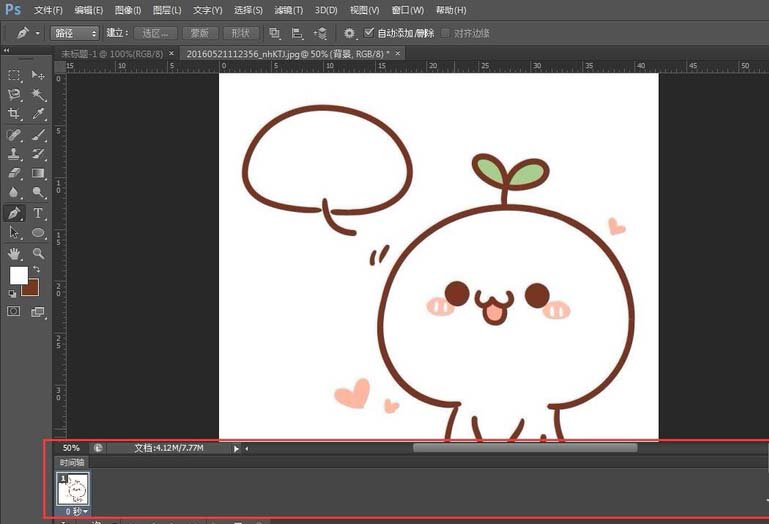
10、把文字闪烁的时间改为0.2秒,闪烁次数改为永远
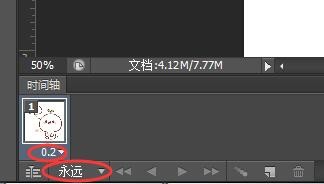
11、点击 复制所选帧按钮,复制一个
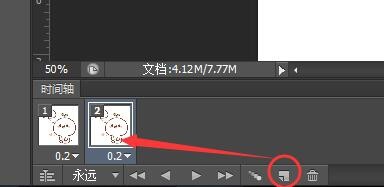
12、现在两帧的图片是一样的,出不来动画效果,我们要把图层面板的图层1隐藏,两帧的图片就不一样了
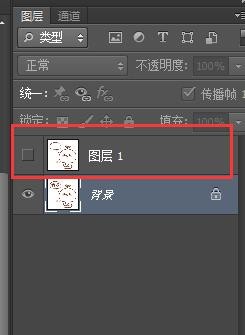
13、点击播放动画按钮预览一下
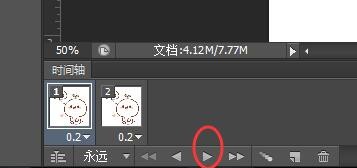
14、接着就是保存了,点击文件→存储为Web所用格式.....(快捷键Alt+ctrl+shift+s)出现以下界面

15、点击下方储存按钮→选择要储存的位置→修改文件名→点击保存即可
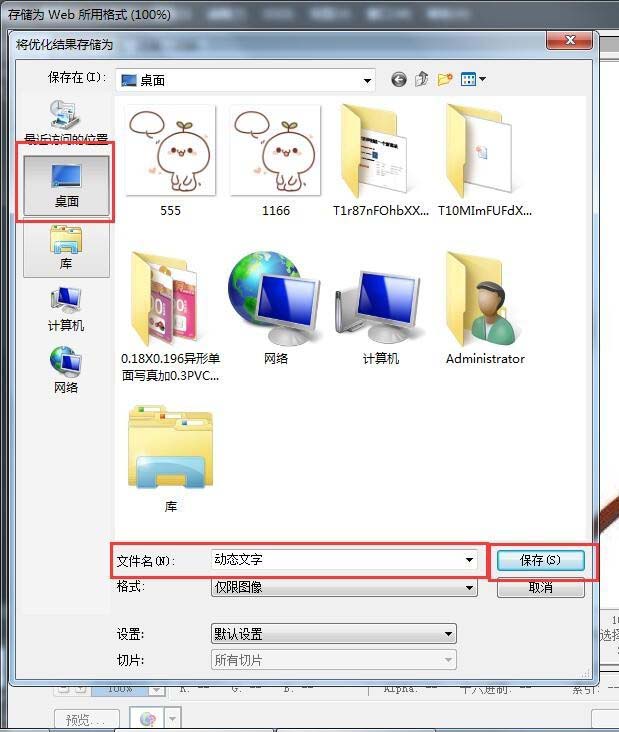
相关推荐:
ps怎么制作塑料效果的文字?
ps中怎么制作另类花边文字字体效果?
ps中输入的文字很小该怎么办? ps字体大小的设置方法
-

PS怎么快速制作立体石头效果的文字?
2022-09-30 14
-

PS怎么在玻璃水珠中写字?
2022-09-30 12
-

PS自带的滤镜制作漂亮的栅格字
2022-09-30 14
-

PS怎么设计盛大开业的字体?
2022-09-30 11
-

PS结合AI设计德玛西亚杯字体的教程
2022-09-30 5
-
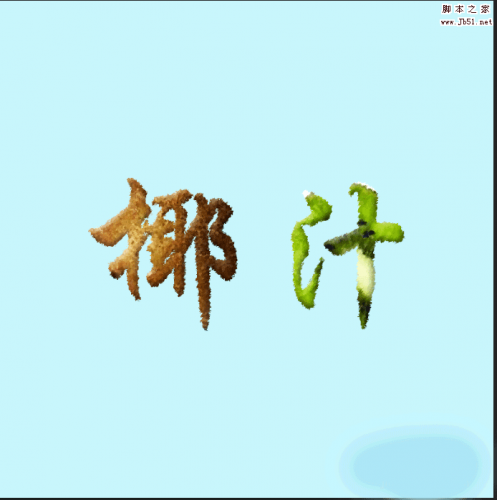
PS简单制作猕猴桃效果字体
2022-09-30 6
-

PS怎么制作炫酷的电光文字特效?
2022-09-30 3
-

Photoshop利用多重复制作复古的吊牌文字
2022-09-30 8
-

PS怎么制作电商常用的一元秒杀字体?
2022-09-30 7
-

Photoshop制作漂亮的塑胶立体艺术文字
2022-09-30 5
-

Photoshop制作液态金属质感文字
2022-09-30 10
-

PS简单制作斑驳纹理的文字
2022-09-30 46
-
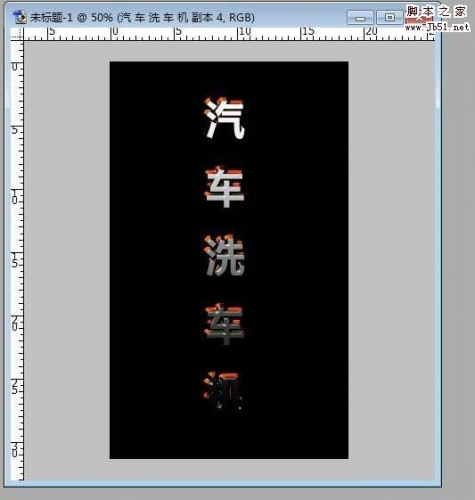
PS怎么设计一款银色金属字体立体效果?
2022-09-30 50
-

PS怎么制作清明节字体海报?
2022-09-30 8
-

PS制作超漂亮的发光霓虹灯文字开灯效果
2022-09-30 7
-

PS巧用曲线工具2步轻松制作金属艺术字
2022-09-30 7
-

PS怎么给文字加背景图片?
2022-09-30 7
-
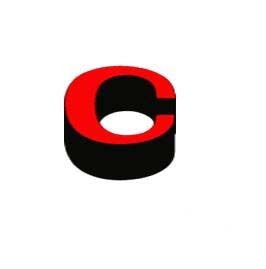
PS怎么设计一款立体的英文字母? PS制作立体字的教程
2022-09-30 26
-

PS怎么设计闪烁的霓虹灯字体效果?
2022-09-30 11
-

photoshop制作漂亮可爱的圆润立体文字
2022-09-30 20
-
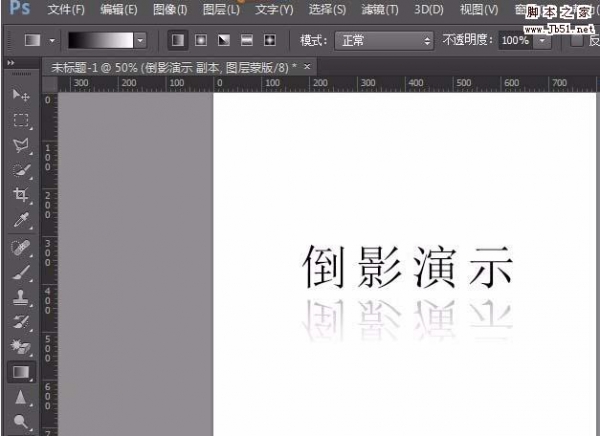
PS怎么制作文字倒影效果?
2022-09-30 9